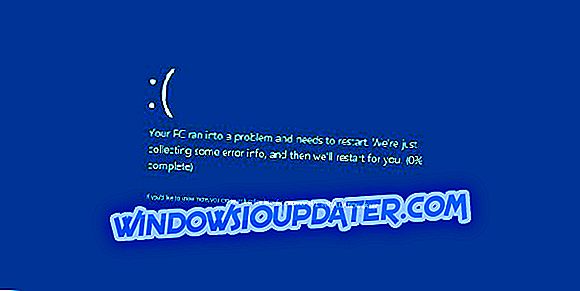Jak se zbavit STATUS SYSTEM PROCESS TERMINATED chybu na noteboocích Windows 10 / PC?
- Stáhněte si nejnovější aktualizace systému Windows 10
- Aktualizujte ovladače
- Odstraňte antivirový software
- Vstupte do nouzového režimu a odstraňte problematické aplikace
- Obnovení systému Windows 10
- Najděte a vyměňte vadný hardware
- Zkontrolujte pevný disk, zda neobsahuje chyby
Modrá obrazovka chyb smrti může být někdy problematická, proto je důležité vědět, jak je opravit. Chyby, jako je STATUS_SYSTEM_PROCESS_TERMINATED, mohou být vážné, a proto vám dnes ukážeme, jak tuto chybu opravit v systému Windows 10.
Jak opravit chybu STATUS_SYSTEM_PROCESS_TERMINATED
Rychlé řešení oprav různých chyb v systému Windows 10
- Krok 1 : Stáhněte si tento nástroj pro skenování a opravy PC
- Krok 2 : Klikněte na tlačítko „Start Scan“ (Spustit skenování) a vyhledejte problémy systému Windows, které by mohly způsobit chyby BSOD v systému Windows 10.
- Krok 3 : Klikněte na „Start Repair“ pro opravu všech problémů (vyžaduje upgrade).
Řešení 1 - Stáhněte si nejnovější aktualizace systému Windows 10
Stejně jako mnoho jiných operačních systémů, Windows 10 má některé problémy s určitým hardwarem a softwarem. Obvykle software nebo hardware není plně kompatibilní se systémem Windows 10 a může někdy způsobit chybu STATUS_SYSTEM_PROCESS_TERMINATED.
Chcete-li opravit tuto a mnoho dalších chyb modrá obrazovka smrti je doporučeno použít Windows Update ke stažení nejnovější opravy systému Windows 10. Společnost Microsoft často vydává nové opravy a mnoho z těchto oprav přináší vylepšené zabezpečení spolu s různými opravami chyb, které se týkají hardwaru i softwaru. Pokud chcete, aby váš počítač byl stabilní a bez chyb, důrazně doporučujeme, abyste si pravidelně stahovali nejnovější aktualizace systému Windows.
Řešení 2 - Aktualizujte ovladače
Aby mohl váš hardware pracovat s operačním systémem, musíte mít nainstalovány správné ovladače. Pokud jsou vaše ovladače zastaralé, nebo obsahují určité chyby, nebudete je moci používat a můžete získat STATUS_SYSTEM_PROCESS_TERMINATED nebo jinou chybu modré obrazovky smrti. Chcete-li tento problém vyřešit, doporučujeme vám vyhledat a aktualizovat problematický ovladač. Pokud nemůžete najít problémový ovladač, doporučujeme vám aktualizovat ovladače pro všechny hlavní součásti, například základní desku, čipovou sadu, síťový adaptér atd. Chcete-li tento problém vyřešit, aktualizujte co nejvíce ovladačů.
Aktualizace ovladačů je poměrně jednoduchá a můžete to provést na webové stránce výrobce hardwaru a stažení nejnovějších ovladačů pro zařízení. Jak jsme již zmínili, budete muset aktualizovat všechny ovladače na vašem PC, abyste tuto chybu opravili.
Aktualizace všech ovladačů může někdy chvíli trvat, zejména proto, že je musíte po jednom najít a stáhnout. Pokud chcete rychle aktualizovat všechny ovladače, můžete použít tento software pro aktualizaci ovladače, který stáhne všechny potřebné ovladače jediným kliknutím.
Řešení 3 - Odstraňte antivirový software
Máte-li nainstalovaný antivirový software, je pro vás důležitá bezpečnost, ale někdy může antivirový program způsobit STATUS_SYSTEM_PROCESS_TERMINATED a další chyby modré obrazovky smrti. Chcete-li tuto chybu opravit, budete muset dočasně odstranit všechny antivirové programy z počítače. Mějte na paměti, že systém Windows 10 je dodáván s programem Windows Defender, který funguje jako výchozí antivirový program, takže i když odstraníte všechny antivirové programy jiných výrobců, nebude počítač zcela chráněn.
Musíme zmínit, že odinstalace antivirového programu nemusí tuto chybu opravit, protože antivirové programy mají tendenci zanechávat určité soubory a položky registru, jakmile je odinstalujete, a někdy tyto soubory mohou také způsobit chybu BSoD. Chcete-li zcela odstranit všechny soubory spojené s antivirovým softwarem, důrazně doporučujeme stáhnout si vyhrazený nástroj pro odebrání. Mnoho antivirových společností má tyto nástroje k dispozici ke stažení, takže si určitě stáhněte jeden pro vás antivirový program.
Řešení 4 - Vstupte do nouzového režimu a odstraňte problematické aplikace
Někdy jsou chyby BSoD způsobeny aplikacemi třetích stran a jediným řešením je najít a odstranit problematickou aplikaci. Chcete-li zjistit, zda software způsobuje chybu STATUS_SYSTEM_PROCESS_TERMINATED, doporučuje se, abyste vstoupili do nouzového režimu. Chcete-li vstoupit do nouzového režimu, musíte provést následující:
- Během spouštěcí sekvence několikrát restartujte počítač a spusťte automatickou opravu. Alternativně můžete stisknout klávesu Shift na klávesnici a kliknout na tlačítko Restart .

- Zvolte Poradce při potížích> Pokročilé možnosti> Nastavení spouštění a klepněte na tlačítko Restartovat .
- Po restartování počítače se zobrazí seznam možností. Stisknutím 5 nebo F5 vyberte Nouzový režim se sítí .
Nouzový režim se spouští pouze s výchozími aplikacemi a ovladači, takže pokud je problém způsoben softwarem třetích stran nebo ovladači, neměli byste mít v nouzovém režimu žádné problémy. Pokud je váš počítač v nouzovém režimu stabilní, můžete jej nyní použít k vyhledání a odstranění problémového softwaru.
Řešení 5 - Reset systému Windows 10
Někdy prostě nemůžete najít aplikaci, která způsobuje tuto chybu, takže je doporučeno provést reset systému Windows 10. Pro dokončení tohoto procesu budete možná potřebovat zaváděcí USB flash disk se systémem Windows 10, ale také doporučujeme vytvořit zálohu, protože tento proces odstraní všechny soubory z jednotky C. Chcete-li provést reset systému Windows 10, postupujte takto:
- Během spouštěcí sekvence několikrát restartujte počítač a spusťte automatickou opravu.
- Vyberte položku Poradce při potížích> Obnovit tento počítač> Odstranit vše . Pro dokončení tohoto kroku budete možná muset vložit instalační médium Windows 10, takže buďte připraveni na to.
- Zvolte Pouze jednotku, na které je nainstalován systém Windows> Stačí odebrat soubory a klepněte na tlačítko Obnovit .
- Podle pokynů dokončete reset.
Jakmile dokončíte resetování systému Windows 10, neinstalujte žádný software ani ovladače, místo toho počítač otestujte. Pokud se znovu objeví chyba BSoD, znamená to, že je způsobena hardwarem.
Řešení 6 - Najděte a vyměňte vadný hardware
Někdy může STATUS_SYSTEM_PROCESS_TERMINATED způsobena nedávno nainstalovaným hardwarem, zejména pokud tento hardware není plně kompatibilní s vaším PC. Pokud jste nainstalovali jakýkoli nový hardware, nezapomeňte jej odebrat nebo vyměnit a zkontrolovat, zda problém vyřeší. Pokud chyba stále přetrvává, doporučujeme provést podrobnou kontrolu hardwaru a vyměnit vadný hardware.
Pokud máte stále problémy s hardwarem nebo se jim chcete vyhnout do budoucna, doporučujeme vám tento nástroj stáhnout (100% bezpečný a testovaný námi), aby se vyřešily různé problémy s počítačem, například selhání hardwaru, ale také soubor ztráty a malwaru.
Řešení 7 - Zkontrolujte, zda na pevném disku nejsou chyby
Můžete také použít jinou jednoduchou manipulaci z počítače, která zkontroluje váš pevný disk kvůli chybám. Zde je to, co musíte udělat:
- Na klávesnici stiskněte klávesu Windows
- Do vyhledávacího pole klepněte na položku cmd.
- Ve výsledcích uvidíte příkazový řádek. Klikněte na něj pravým tlačítkem myši a vyberte příkaz Spustit jako správce
- V okně příkazového řádku klepněte na následující příkaz: ' chkdsk / f / r C: ' (C je písmeno ovladače ke skenování. Změňte jej pro potřebný ovladač)
Tady je to. Zkuste to a dejte nám vědět, jak se vám podařilo tento problém vyřešit.
Chyba STATUS_SYSTEM_PROCESS_TERMINATED může být problematická, ale uživatelé oznámili, že ji opravili aktualizací systému Windows 10 nebo provedením resetu systému Windows 10. Zpět nahoru | Pokud tato řešení pro vás nefungují, neváhejte vyzkoušet jakékoli jiné řešení z tohoto článku.